
Wie stelle ich die Zellenzeilenhöhe ein?
Wie in einer Tabelle gezeigt, wählen Sie „Alles“ aus, Verknüpfung zum Auswählen alle Die Taste ist Strg+A. Die erste Methode nach der Auswahl aller besteht darin, die Maus direkt auf die vordere vertikale Spalte zu setzen und sie auf dem Schnittfeld zwischen den Daten zu platzieren. Daraufhin wird ein +-Symbol angezeigt.
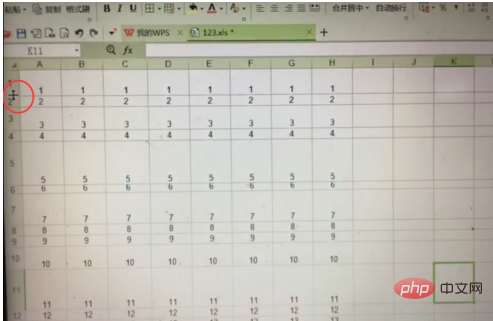
Zu diesem Zeitpunkt können Sie den Abstand zwischen Datenzeilen festlegen, indem Sie mit der linken Maustaste klicken und ziehen, bis Sie meinen, dass er ungefähr gleich ist. Lassen Sie die Maustaste los und Sie werden feststellen, dass die Daten in jeder Zeile der Tabelle gleich sind.
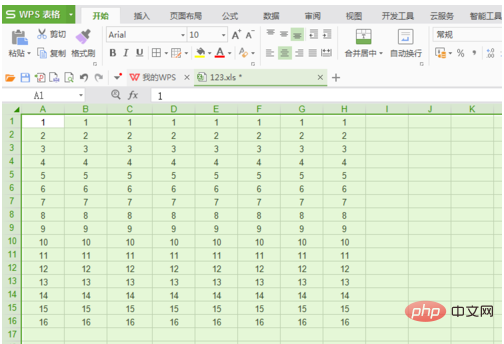
Wählen Sie alle Daten aus und platzieren Sie dann die Maus am Schnittpunkt der Datenrahmen. Doppelklicken Sie auf die linke Maustaste. Das System passt sich automatisch an der Zellabstand gleich.
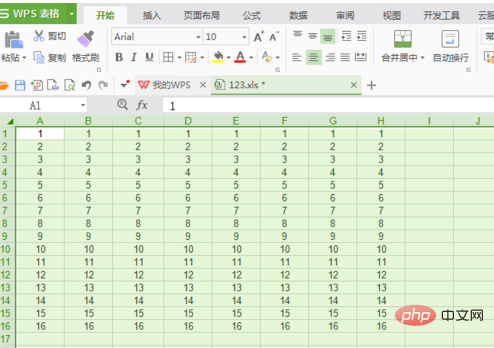
Nachdem Sie alle Daten ausgewählt haben, klicken Sie mit der rechten Maustaste und wählen Sie die Zeilenhöhe aus. Es erscheint ein Feld, in dem Sie die gewünschte Zeilenhöhe festlegen und bestätigen können . Das ist es. Wenn Sie das Gefühl haben, dass die Zeilenhöhe zu groß oder zu groß ist, können Sie sie mit der ersten oder der zweiten Methode erneut festlegen.
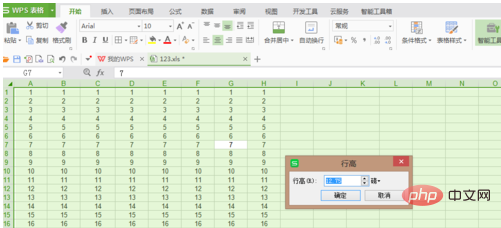
Die Methode zum Festlegen des Abstands zwischen den linken und rechten Zellen der Tabelle ist dieselbe wie die vom Herausgeber oben erwähnte Methode. Die zweite Methode besteht darin, die Spalte festzulegen Breite.
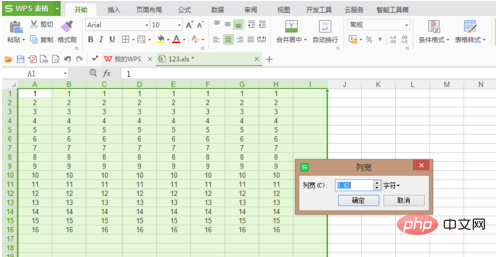
Nachdem Sie die Zeilenhöhe und Spaltenbreite festgelegt haben, schauen Sie sich die Daten in der Tabelle an. Sieht es so nicht viel besser aus? Es lässt sich mit nur wenigen Mausklicks lösen, es ist ganz einfach.
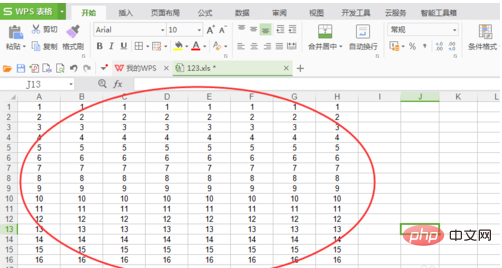
Weitere technische Artikel zu Excel finden Sie in der Spalte Excel-Tutorial.
Das obige ist der detaillierte Inhalt vonSo legen Sie die Höhe der Zellenzeile fest. Für weitere Informationen folgen Sie bitte anderen verwandten Artikeln auf der PHP chinesischen Website!




